Cara mencadangkan profil browser Brave

Panduan lengkap untuk mencadangkan dan memulihkan profil pengguna di browser Brave dengan langkah-langkah yang jelas dan aman.
Banyak game Windows, saat dijalankan di Linux dapat memanipulasi resolusi tampilan asli sesi desktop Linux dan mengubahnya ke ukuran yang salah. Resolusi pergantian game adalah gangguan yang parah, dan itu adalah sesuatu yang ingin diketahui oleh banyak pengguna Linux bagaimana cara memperbaikinya. Jadi, inilah cara mencegah game Windows mengubah resolusi monitor di Linux .
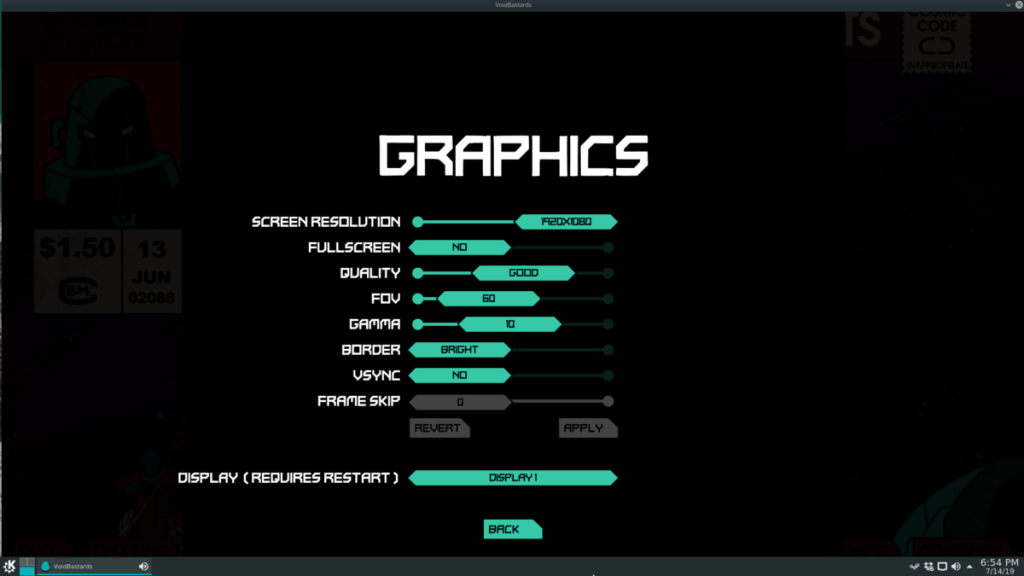
Salah satu cara untuk mencegah game Windows yang Anda jalankan di Linux melalui Wine adalah dengan masuk ke pengaturan game itu sendiri dan mengubahnya ke mode "windowed". Untuk mengatur game Anda dalam mode berjendela, cari "Pengaturan," diikuti oleh "Video" dan atur ke mode "Berjendela".
Mode Windows menempatkan game ke dalam jendela, seperti setiap program lain di desktop Linux Anda, yang akan mencegahnya memanipulasi ukuran tampilan (yang sering dilakukan game windows di Linux.)
Ingatlah bahwa semua game berbeda, dan game yang Anda mainkan melalui Wine di Linux mungkin tidak mendukung mode non-layar penuh. Jika ini masalahnya, Anda harus mencoba beberapa metode lain yang tercakup dalam panduan ini.
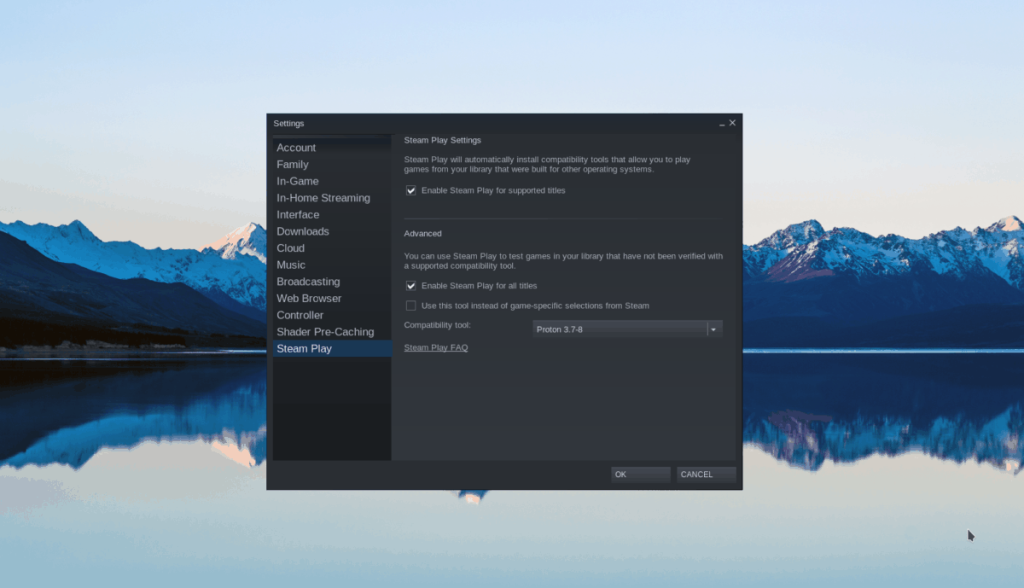
Proton dan SteamPlay adalah teknologi yang sedang dikerjakan Valve untuk meningkatkan Wine generik di Linux, dan cara menangani video game. Sejauh ini salah satu hal terbaik tentang teknologi baru ini adalah ia tidak memerlukan sedikit atau tanpa konfigurasi, dan juga dilengkapi dengan beberapa perbaikan Linux yang memungkinkan game Windows berjalan lebih baik daripada di Wine tradisional. Ada kemungkinan lebih kecil dari game Windows ini yang mengacaukan resolusi layar desktop Linux Anda saat bermain dengan SteamPlay.
Untuk menginstal game melalui metode ini, yang diperlukan hanyalah Anda menginstal rilis terbaru Steam. Untuk melakukan ini di Linux, buka Pkgs.org dan jalankan aplikasi di OS Linux pilihan Anda.
Setelah Anda mendapatkan rilis terbaru dari klien Steam Linux dan berjalan, klik di sini untuk mengikuti panduan mendalam kami semua tentang mengaktifkan SteamPlay di Linux. Kemudian, cari perpustakaan Steam Anda untuk sebuah game dan klik tombol "instal" untuk membuatnya bekerja dengan SteamPlay!
Wine memiliki fitur bawaan yang disebut "desktop virtual." Saat diaktifkan, fitur ini dapat digunakan untuk menghasilkan ruang seperti Windows yang aman untuk menjalankan program di mana tidak ada aplikasi yang berjalan berinteraksi dengan aplikasi Windows.
Fitur desktop virtual tidak terlalu dikenal oleh pengguna Linux di Wine, dan banyak yang tidak mau mengacaukannya karena itu. Namun, jika Anda menjalankan game Windows di Linux melalui Wine, dan tidak dapat menggunakan SteamPlay atau mengaktifkan mode berjendela di dalam game, ini adalah pilihan terbaik Anda.
Fitur desktop virtual di Wine dapat diakses di hampir semua versi Wine — bahkan versi lama. Meskipun demikian, jika Anda mengalami masalah grafis saat memainkan game Windows, sebaiknya perbarui Wine, karena menyertakan banyak patch grafis dan peningkatan untuk para gamer.
Untuk memperbarui ke versi terbaru Wine yang stabil, buka pembaruan perangkat lunak Linux Anda dan instal semua tambalan perangkat lunak yang tersedia. Atau, pertimbangkan untuk mengikuti panduan kami untuk mempelajari cara meningkatkan dari versi Wine yang saat ini Anda jalankan ke versi 4 .
Cara terbaik untuk menggunakan fitur desktop virtual Wine adalah membuatnya meniru resolusi layar monitor Anda. Jadi, sebelum mengatur desktop virtual Wine untuk menggunakan resolusi monitor Anda, Anda harus mencari tahu apa itu.
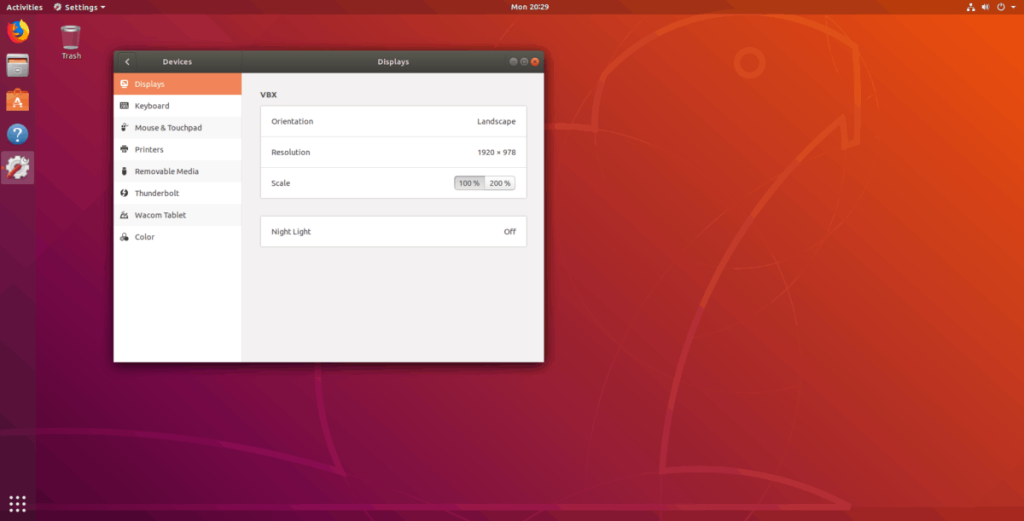
Lihat ke dalam pengaturan tampilan di desktop Linux Anda untuk "tampilan," atau "resolusi" dan buka. Itu harus mencetak resolusi. Atau, buka jendela terminal dengan menekan Ctrl + Alt + T atau Ctrl + Shift + T pada keyboard dan masukkan salah satu perintah di bawah ini.
infoxdpy
xdpyinfo | grep 'dimensi:'
Xrandr
xrandr | grep '*'
Biarkan jendela terminal tetap terbuka, karena informasi ukuran tampilan akan tercantum, karena Anda akan membutuhkannya nanti.
Semua konfigurasi untuk Wine dilakukan di dalam aplikasi konfigurasi Wine. Untuk mengakses aplikasi ini, tekan Alt + F2 pada keyboard untuk membuka peluncur cepat desktop. Kemudian, tulis perintah berikut ke jendela peluncuran untuk mengakses pengaturan Wine.
winecfg
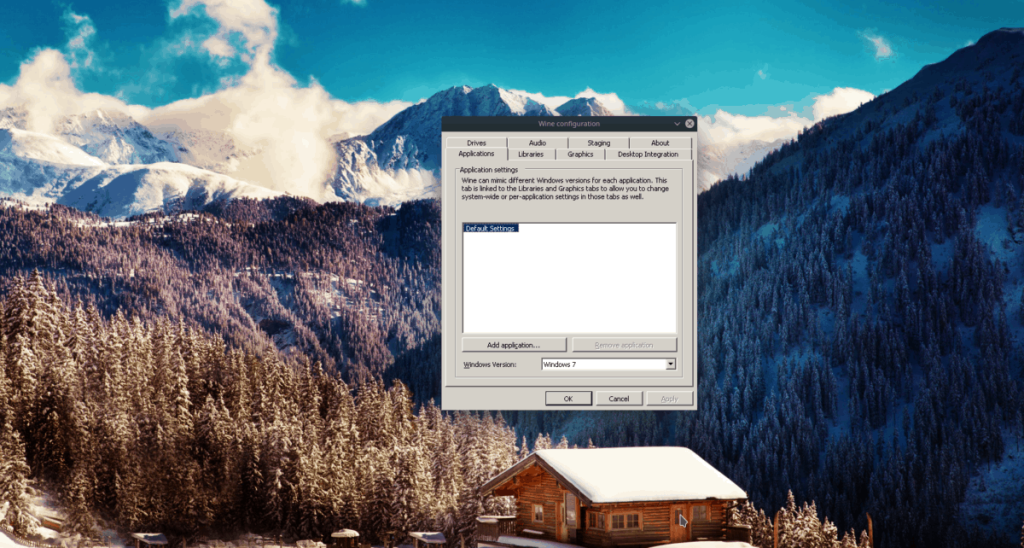
Dengan jendela pengaturan konfigurasi Wine terbuka, Anda akan melihat beberapa halaman tab berbeda untuk dipilih. Temukan tab yang disebut "Graphics" dan klik dengan mouse untuk mengaksesnya.
Pada halaman “Graphics”, cari “Emulate a virtual desktop” dan centang kotak di sebelahnya untuk mengaktifkan fitur tersebut. Kemudian, lanjutkan ke area "Ukuran desktop" dan tulis dalam resolusi tampilan monitor Anda.
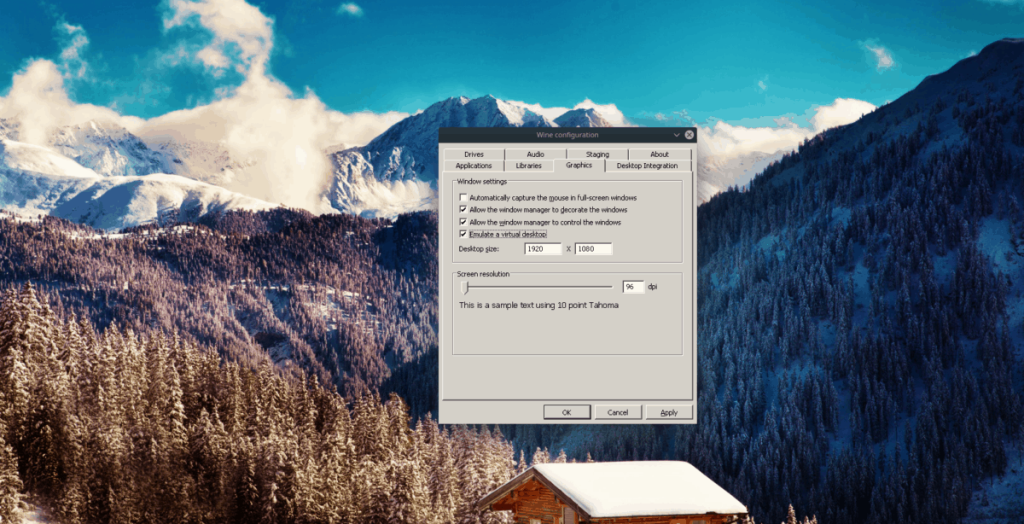
Klik tombol "Terapkan" untuk mengubah pengaturan dan mengaktifkan fitur desktop virtual Wine. Setelah diaktifkan, semua game Windows yang berjalan di Linux tidak akan dapat memanipulasi resolusi layar di komputer Anda.
Panduan lengkap untuk mencadangkan dan memulihkan profil pengguna di browser Brave dengan langkah-langkah yang jelas dan aman.
Pelajari cara menginstal Linux Lite, sistem operasi berbasis Ubuntu yang ringan dengan antarmuka XFCE4.
Jika Anda menggunakan banyak PPA di PC Ubuntu dan baru saja meningkatkan ke Ubuntu 20.04, Anda mungkin memperhatikan bahwa beberapa PPA Anda tidak berfungsi, karena
Baru mengenal Linux dan ingin menambahkan musik Anda ke Rhythmbox tetapi tidak yakin bagaimana melakukannya? Kami dapat membantu! Ikuti panduan ini saat kami membahas cara mengatur
Apakah Anda perlu mengakses PC atau Server Ubuntu jarak jauh dari PC Microsoft Windows Anda? Tidak yakin tentang bagaimana melakukannya? Ikuti bersama dengan panduan ini saat kami tunjukkan kepada Anda
Apakah Anda menggunakan browser web Vivaldi sebagai driver harian Anda di Linux? Apakah Anda mencoba mencari cara untuk mencadangkan pengaturan browser Anda untuk penyimpanan yang aman? Kami
Cara Mengunduh Podcast Dari Terminal Linux Dengan Podfox
Cara Menemukan File Duplikat Dan Membersihkannya Di Linux Dengan FSlint
Apakah Anda membutuhkan klien podcast yang bagus dan elegan untuk desktop Linux Anda? Jika demikian, Anda perlu mencoba CPod. Ini adalah aplikasi kecil yang ramah yang membuat mendengarkan
TuxGuitar adalah alat pembuat musik open-source. Dengan itu, pengguna dapat membuat dan mengedit tabulasi gitar mereka sendiri. Dalam panduan ini, kita akan membahas bagaimana caranya








